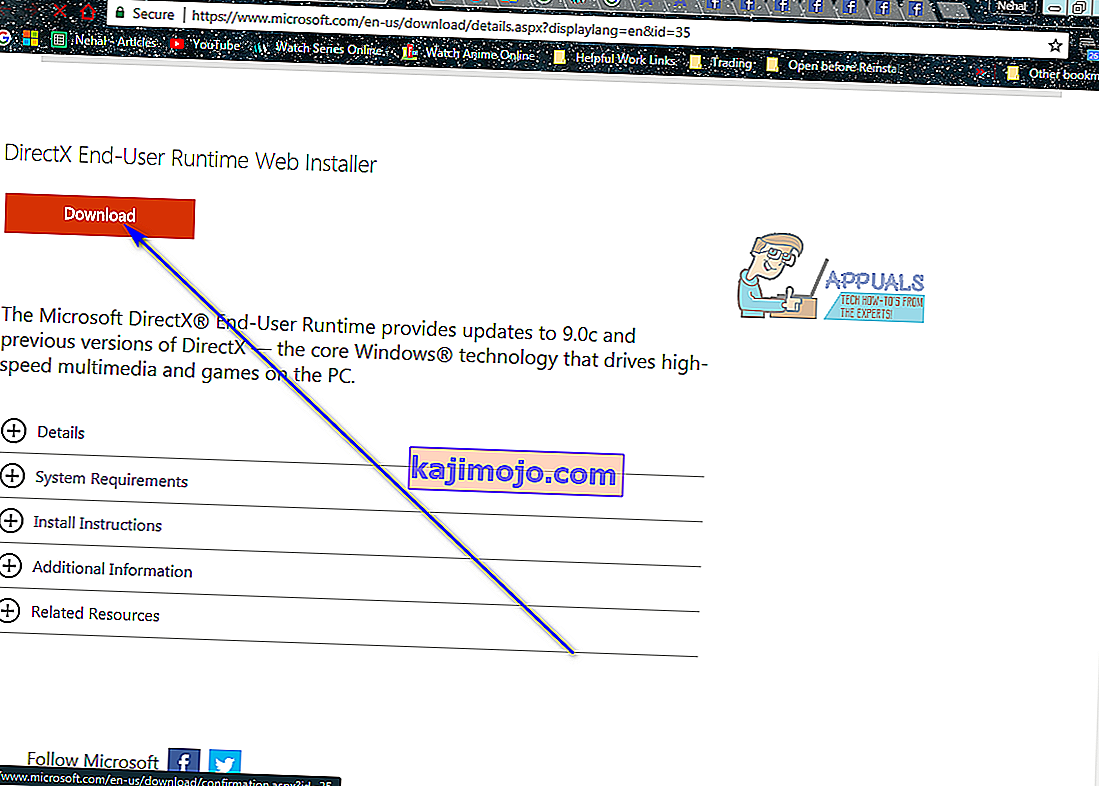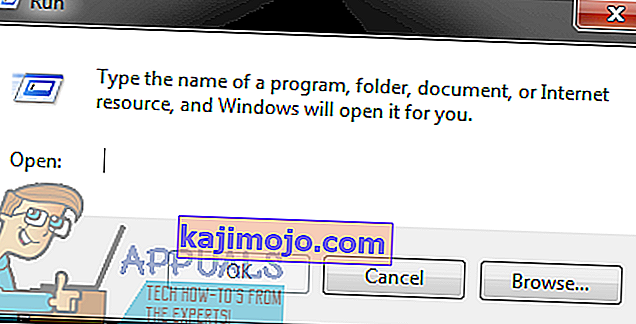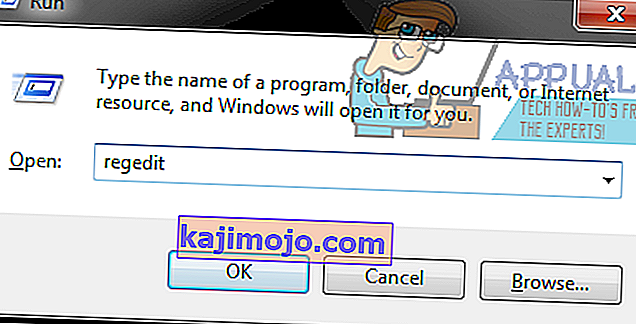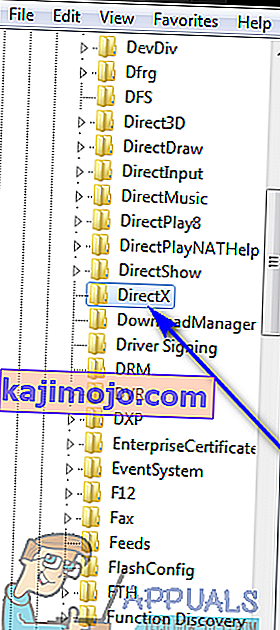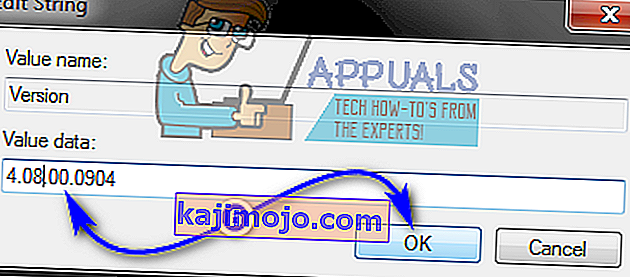Το Microsoft DirectX είναι ένα σύνολο διεπαφών προγραμματισμού ικανών να επιτρέπουν στο λογισμικό να επικοινωνεί με το υλικό του υπολογιστή. Το DirectX έχει σχεδιαστεί για να χρησιμοποιείται για σκοπούς πολυμέσων - είτε πρόκειται για ήχο ή βίντεο, είτε για απόδοση βίντεο και ήχου για ένα παιχνίδι είτε για απόδοση βίντεο και ήχου για ένα αρχείο βίντεο. Ο σκοπός του DirectX είναι να επιτρέψει βασικά σε πλατφόρμες της Microsoft, όπως το λειτουργικό σύστημα των Windows, να επικοινωνούν ομαλά και αποτελεσματικά με τα γραφικά και τον εξοπλισμό ήχου ενός υπολογιστή για να παρέχουν στον χρήστη την καλύτερη δυνατή εμπειρία πολυμέσων. Το DirectX υπήρξε σταθερά σε όλες τις διαφορετικές μορφές που έχει λάβει το λειτουργικό σύστημα των Windows, με διαφορετικές, νεότερες εκδόσεις του DirectX να συνδυάζονται με νεότερες επαναλήψεις των Windows.
Όπως συμβαίνει με όλα τα άλλα στοιχεία των Windows, ωστόσο, τα πράγματα μπορούν να πάνε αυθόρμητα με το DirectX, και όταν συμβαίνει αυτό, ο χρήστης αντιμετωπίζει μια σειρά από διαφορετικά προβλήματα πολυμέσων στον υπολογιστή του. Από το να είναι κλειδωμένο από τα αγαπημένα τους παιχνίδια μέχρι να μην μπορούν να παίξουν βίντεο ή ακόμα και αρχεία ήχου, υπάρχουν πολλά που πρέπει να χάσετε εάν το DirectX σταματήσει να λειτουργεί όπως θα έπρεπε. Σε περίπτωση που σπάσει το DirectX, υπάρχουν πολλά που μπορείτε να κάνετε για να το διορθώσετε - πρώτα απ 'όλα, θα πρέπει να εκτελέσετε μια σάρωση SFC καθώς τα αρχεία DirectX ταξινομούνται ως αρχεία συστήματος και μια σάρωση SFC έχει σχεδιαστεί για σάρωση και διόρθωση προβλήματα με αρχεία συστήματος σε υπολογιστή με Windows.
Εάν μια σάρωση SFC δεν επιλύσει το πρόβλημα, ωστόσο, η επανεγκατάσταση του DirectX γίνεται η συνιστώμενη πορεία δράσης για εσάς. Ωστόσο, σε κάθε έκδοση των Windows, το DirectX είναι ενσωματωμένο στο λειτουργικό σύστημα και αποτελεί μέρος αυτού, οπότε η απεγκατάσταση και η επανεγκατάσταση του είναι απλώς αδύνατη. Υπάρχουν, ωστόσο, άλλοι τρόποι για να ολοκληρώσετε τη δουλειά. Εάν θέλετε να επανεγκαταστήσετε το DirectX σε υπολογιστή με Windows, ακολουθούν οι δύο καλύτεροι τρόποι για να το κάνετε:
Μέθοδος 1: Επιδιόρθωση εγκατάστασης του DirectX χρησιμοποιώντας το πρόγραμμα εγκατάστασης Web του τελικού χρήστη του DirectX
Σε όλες τις εκδόσεις των Windows που υποστηρίζονται αυτήν τη στιγμή από τη Microsoft, το DirectX εγκαθίσταται μέσω του Windows Update και οι ενημερώσεις για το DirectX αποστέλλονται επίσης μέσω του Windows Update. Υπάρχει, ωστόσο, ένα πακέτο εγκατάστασης με δυνατότητα αναδιανομής για το DirectX που κυκλοφόρησαν τα Windows το 2010. Αυτό το αναδιανεμητέο μπορεί να χρησιμοποιηθεί για την επιδιόρθωση της εγκατάστασης DirectX - κάτι τέτοιο αντικαθιστά όλα τα αρχεία DirectX σε έναν υπολογιστή Windows με νέα, απαλλαγμένα από κατεστραμμένα ή κατεστραμμένα, που είναι η φιλοδοξία μιας επανεγκατάστασης. Για να επιδιορθώσετε την εγκατάσταση του DirectX σε υπολογιστή με Windows χρησιμοποιώντας το πρόγραμμα εγκατάστασης Web DirectX End-User Runtime Web, πρέπει:
- Μεταβείτε εδώ , κάντε κλικ στο Λήψη και ακολουθήστε τις οδηγίες στην οθόνη για να πραγματοποιήσετε λήψη του DirectX Τελικού Χρήστη Runtime Web Installer .
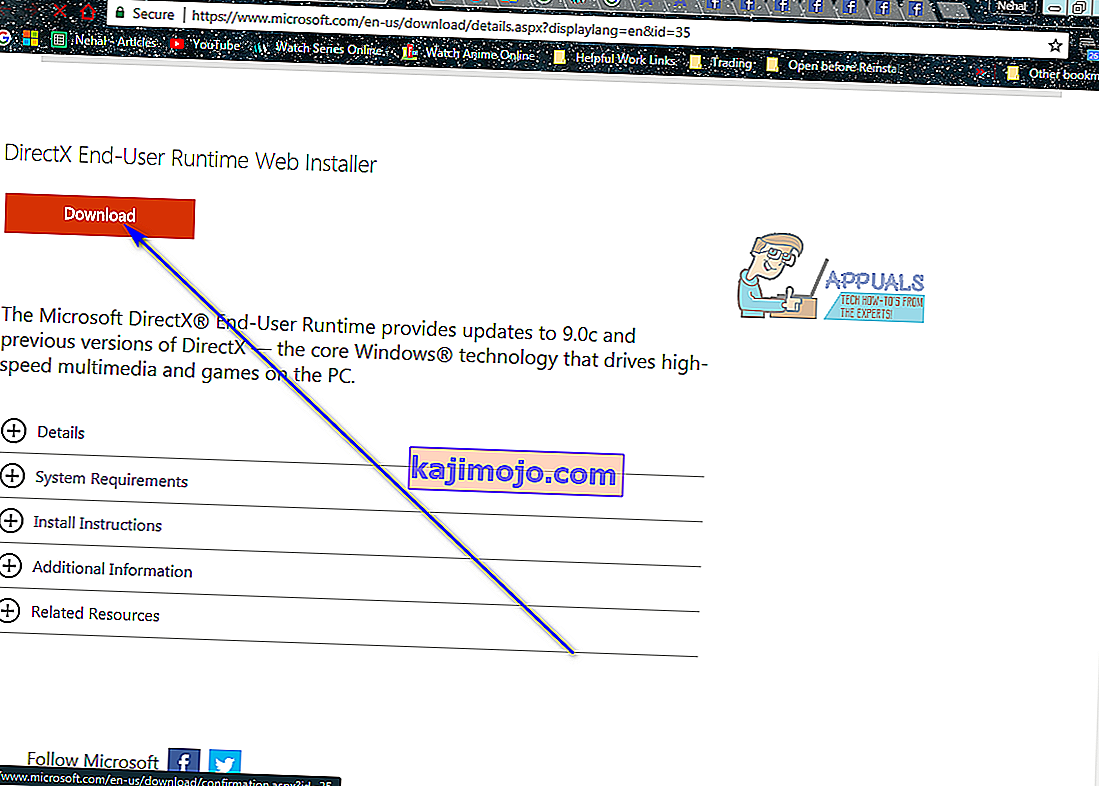
- Μόλις ολοκληρωθεί η λήψη του DirectX Τελικού χρήστη Runtime Web Installer , μεταβείτε στο σημείο που το αποθηκεύσατε και εκτελέστε το.
- Ακολουθήστε τις οδηγίες στην οθόνη και το πρόγραμμα εγκατάστασης που κατεβάσατε θα αποσυσκευάσει όλα τα αρχεία του DirectX End-User Runtime Web Installer και θα τα τοποθετήσει σε έναν κατάλογο της επιλογής σας.
- Μεταβείτε στο φάκελο στον οποίο έχετε κατεβάσει το πρόγραμμα εγκατάστασης, αποσυσκευάστε τα αρχεία του DirectX End-User Runtime Web Installer , εντοπίστε ένα αρχείο με το όνομα DXSETP.exe και κάντε διπλό κλικ πάνω του για να το εκτελέσετε.
- Ακολουθήστε τις οδηγίες και τις οδηγίες στην οθόνη για να περάσετε από τον οδηγό, στο τέλος του οποίου το DirectX στον υπολογιστή σας θα επιδιορθωθεί / επανεγκατασταθεί με επιτυχία.
Μόλις ολοκληρωθεί η εγκατάσταση της επιδιόρθωσης και ξεσκονιστεί, είστε ελεύθεροι να διαγράψετε το φάκελο γεμάτο από τα αρχεία του DirectX End-User Runtime Web Installer που δημιουργήθηκαν από το πρόγραμμα εγκατάστασης που κατεβάσατε από τον ιστότοπο της Microsoft.
Μέθοδος 2: Επιστρέψτε την έκδοση του DirectX που έχετε και μετά ενημερώστε την
Ένας άλλος τρόπος που μπορείτε βασικά να επιτύχετε ό, τι κάνετε όταν απεγκαθιστάτε και, στη συνέχεια, να επανεγκαταστήσετε κάτι, στο πλαίσιο του DirectX σε υπολογιστή με Windows, είναι να επαναφέρετε την έκδοση του DirectX που έχετε σε μια παλαιότερη έκδοση και, στη συνέχεια, να την ενημερώσετε στην πιο πρόσφατη διαθέσιμη εκδοχή. Για να το κάνετε αυτό, πρέπει να:
- Πατήστε το πλήκτρο Λογότυπο των Windows + R για να ανοίξετε ένα παράθυρο διαλόγου Εκτέλεση .
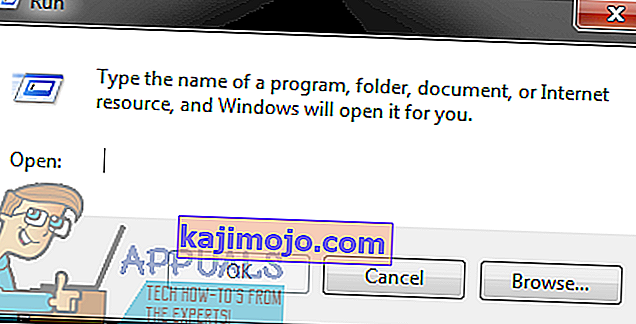
- Πληκτρολογήστε regedit στο παράθυρο διαλόγου Εκτέλεση και πατήστε Enter για εκκίνηση του Επεξεργαστή Μητρώου .
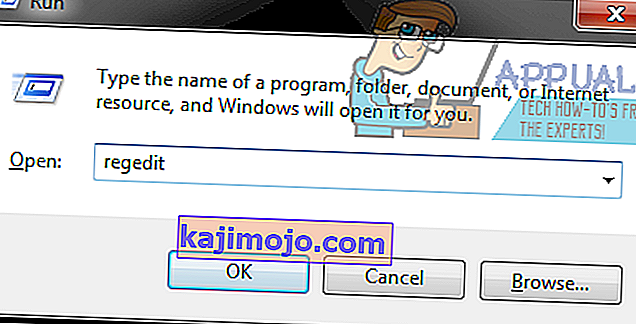
- Στο αριστερό τμήμα του Επεξεργαστή Μητρώου , μεταβείτε στον ακόλουθο κατάλογο:
HKEY_LOCAL_MACHINE > ΛΟΓΙΣΜΙΚΟ > Microsoft
- Στο αριστερό τμήμα του Επεξεργαστή Μητρώου , κάντε κλικ στο δευτερεύον κλειδί DirectX κάτω από το κλειδί της Microsoft για να εμφανιστεί το περιεχόμενό του στο δεξιό τμήμα του παραθύρου.
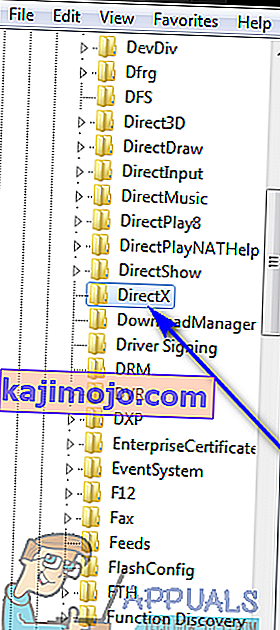
- Στο δεξιό τμήμα του Επεξεργαστή Μητρώου , εντοπίστε μια τιμή μητρώου με τίτλο Έκδοση και κάντε διπλό κλικ σε αυτήν για να την τροποποιήσετε .

- Αντικαταστήστε 4.09.00.0904 στα Δεδομένα τιμής: πεδίο με 4.08.00.0904 και κάντε κλικ στο OK . Με αυτόν τον τρόπο θα επαναφέρετε την έκδοση του DirectX που έχετε στον υπολογιστή σας σε μια παλαιότερη έκδοση, ή τουλάχιστον αυτό πιστεύει ότι τα Windows έχουν συμβεί.
Σημείωση: Οι τιμές που περιγράφονται σε αυτό το βήμα είναι αποκλειστικές για τα Windows XP, Windows Vista και Windows 7. Αυτή η μέθοδος μπορεί επίσης να χρησιμοποιηθεί σε νεότερες εκδόσεις των Windows, αλλά οι τιμές θα διαφέρουν - το μόνο που έχετε να κάνετε είναι να αλλάξετε απλά το τιμή για οποιαδήποτε έκδοση του DirectX έχετε στην τιμή μιας παλαιότερης έκδοσης.
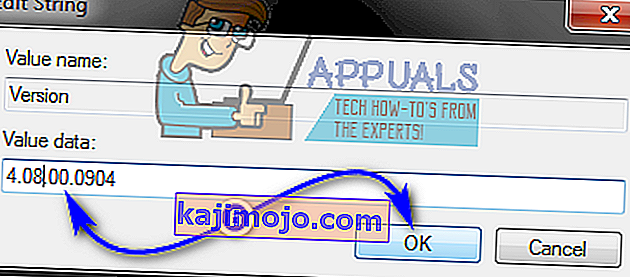
- Κλείστε τον Επεξεργαστή Μητρώου .
- Τώρα, το μόνο που χρειάζεται να κάνετε είναι να εγκαταστήσετε το DirectX - κάτι τέτοιο θα κάνει τα Windows να δουν ότι προφανώς έχετε μια παλαιότερη έκδοση του DirectX στον υπολογιστή σας και τα Windows θα εγκαταστήσουν την πιο πρόσφατη διαθέσιμη έκδοση για τον υπολογιστή σας για να διορθώσουν την κατάσταση. Αυτό μπορεί να επιτευχθεί εκτελώντας το Windows Update ή εκτελώντας το DirectX End-User Runtime Web Installer όπως περιγράφεται στη μέθοδο 1 .